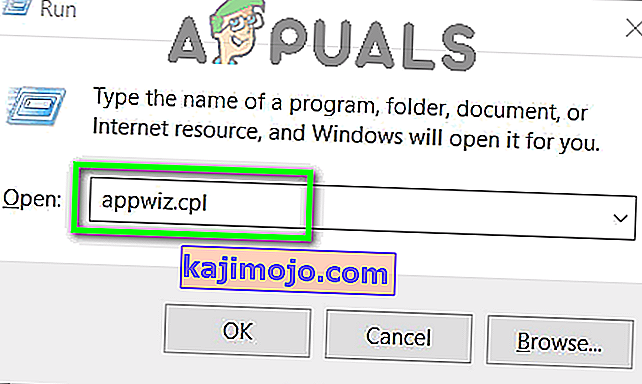Jei sistemoje turite įdiegę „Realtek Audio“ tvarkykles, savo įrenginyje taip pat turėsite „Realtek Audio Manager“. „Realtek Audio Manager“ pateikia įvairias garso nustatymų keitimo parinktis. Tačiau yra atvejų, kai negalėsite atidaryti „Realtek Audio Manager“. Tai gali atsitikti bet kam, todėl jums nereikia atlikti tam tikrų pakeitimų. Vartotojai, nusipirkę naują kompiuterį arba įdiegę „Windows“ (ir įdiegę „Realtek“ tvarkykles), dažniausiai patiria šią problemą, tačiau ji nėra būdinga tam naudotojų rinkiniui. Šioje laidoje negalėsite rasti „Realtek Audio Manager“. Jis nebus rodomas sistemos dėkle, valdymo skydelyje ar užduočių tvarkytuvėje. Kai kuriems jis gali pasirodyti vienoje iš šių vietų, tačiau jie negalės jos atidaryti.Net jei eisite į vietą, kurioje yra „Realtek Audio Manager“ vykdomasis failas, dukart spustelėjus failą, niekas nebus atidarytas. Taigi esmė yra ta, kad „Realtek Audio Manager“ nematysite niekur sistemoje, o jei pamatysite „Realtek Audio Manager“, jo atidarymas (dukart spustelėjus) nieko nepadarys.
Dažniausias to kaltininkas yra vairuotojai. Jei tvarkyklės nebuvo tinkamai įdiegtos arba tvarkyklės buvo sugadintos, „Realtek Audio Manager“ gali elgtis taip. Kai kuriais atvejais šią problemą galėjo sukelti tvarkyklės naujinimas arba „Windows“ naujinimas.
Patarimai
- Kartais problema gali būti „Windows“ ir „Microsoft“ kiekvieną mėnesį išleidžia naujus naujinimus su įvairiais nedideliais pataisymais. Taigi, įsitikinkite, kad įdiegėte visus „Windows“ naujinimus. Įdiegę visus „Windows“ naujinimus, paleiskite iš naujo ir patikrinkite, ar problema išspręsta
- Jei paprasčiausiai negalite rasti „Realtek Audio Manager“ ir galvojate, kaip jį atidaryti, atlikite šiuos veiksmus
- Laikykite „ Windows“ klavišą ir paspauskite R
- Įveskite C: \ Program Files \ Realtek \ Audio \ HDA \ ir paspauskite Enter
- Suraskite ir dukart spustelėkite failą. exe
- Tai turėtų atidaryti „Realtek Audio Manager“. Jei tai tinka jums tada tiesiog paspauskite dešiniuoju pelės klavišu į exe failą ir pasirinkite Create shortcut . Perkelkite šią nuorodą į darbalaukį. Tai palengvins jo valdymą.
1 metodas: pašalinkite ir iš naujo įdiekite tvarkykles
Ši problema paprastai yra susijusi su sugedusiais ar sugadintais tvarkyklėmis. Taigi, pašalinus ir leidus „Windows“ iš naujo įdiegti tvarkykles, problema bus išspręsta.
- Laikykite „ Windows“ klavišą ir paspauskite R
- Įveskite devmgmt.msc ir paspauskite Enter
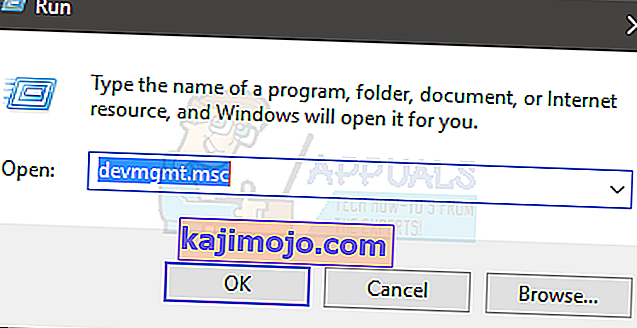
- Suraskite ir dukart spustelėkite Garso, vaizdo ir žaidimų valdikliai
- Dešiniuoju pelės mygtuku spustelėkite „ Realtek“ aukštos raiškos garso įrenginį
- Pasirinkite Pašalinti ir patvirtinkite visus papildomus raginimus
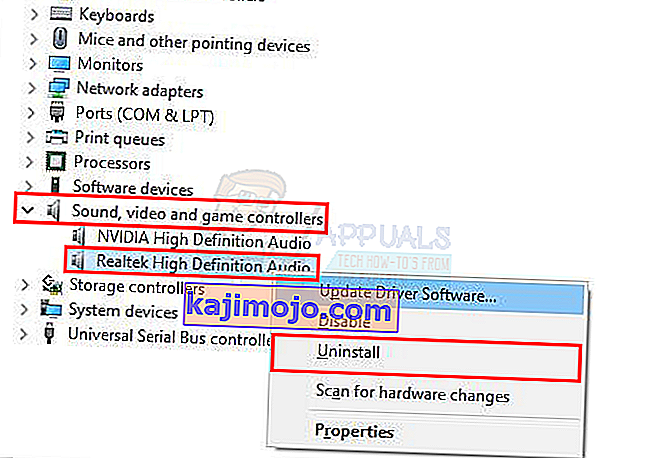
- Pašalinus tvarkyklę, viršutinėje meniu juostoje spustelėkite Veiksmas
- Pasirinkite Ieškoti aparatūros pakeitimų
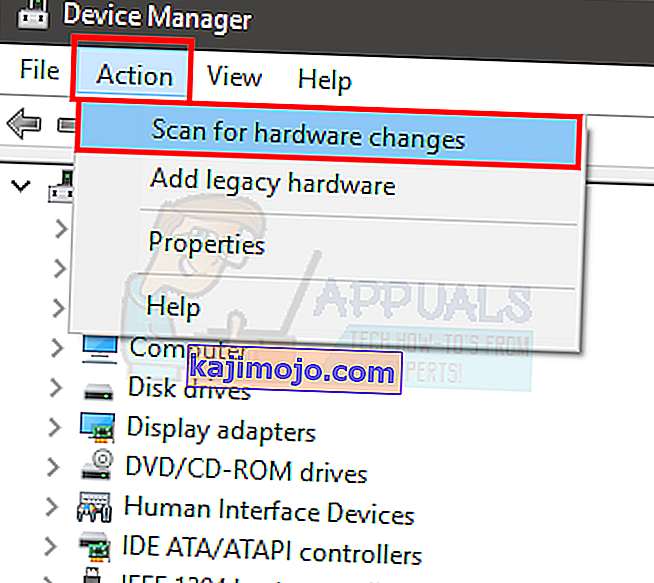
Tai turėtų iš naujo įdiegti tvarkykles ir išspręsti problemą.
Pastaba: jei tai neišsprendžia problemos, pakartokite aukščiau pateiktus veiksmus ir praleiskite 6 ir 7 veiksmus. Pašalinę tvarkyklę, perkraukite sistemą ir patikrinkite, ar tai išsprendžia jūsų problemą.
2 metodas: pataisykite „Realtek Audio Manager“
Pataisius „Realtek Audio Manager“ valdymo pulte, ši problema taip pat pašalinama. Čia pateikiami „Realtek Audio Manager“ taisymo veiksmai
- Laikykite „ Windows“ klavišą ir paspauskite R
- Įveskite appwiz.cpl ir paspauskite Enter.
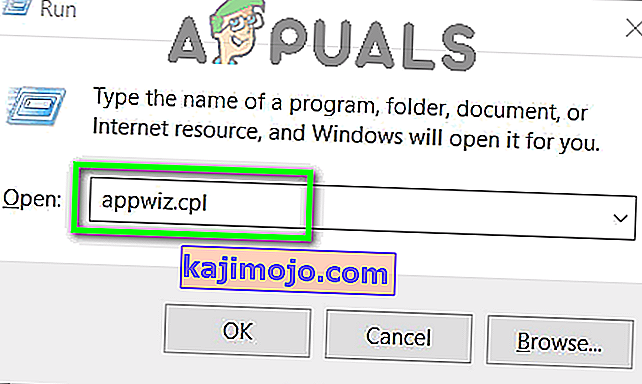
- Suraskite ir pasirinkite „ Realtek Audio Manager“
- Spustelėkite Taisyti ir vykdykite ekrane pateikiamas instrukcijas. Jei nematote taisymo mygtuko, spustelėkite mygtuką Pašalinti (arba Pašalinti / Keisti ). Bus atidarytas naujas langas ir tame lange turėtumėte pamatyti parinktį Remontas. Pasirinkite Taisyti ir spustelėkite Pirmyn . Vykdykite visas papildomas ekrane pateikiamas instrukcijas.
Kai vadovas bus suremontuotas, turėtumėte būti geras.
3 metodas: „Microsoft“ trikčių šalinimo įrankiai
„Microsoft“ pateikia savo trikčių šalinimo įrankius, kurie išsprendžia nedideles problemas. Tai nėra patys efektyviausi trikčių šalinimo įrankiai, tačiau per šiuos trikčių šalinimo įrankius nuskaityti reikia kelių minučių. Taigi, pabandykite paleisti šiuos su garsu ir aparatūra susijusius trikčių šalinimo įrankius, kad sužinotumėte, ar jie išsprendžia problemą.
- Laikykite „ Windows“ klavišą ir paspauskite R
- Įveskite control.exe / name Microsoft. Trikčių šalinimas ir paspauskite Enter
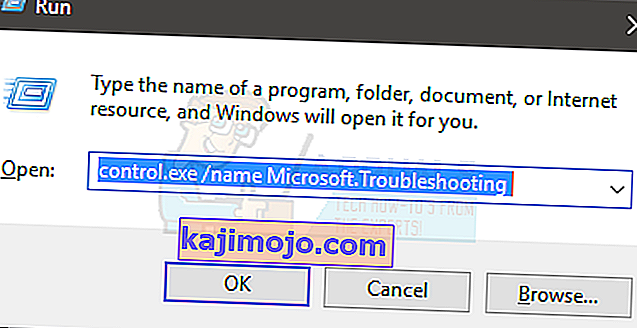
- Pasirinkite Aparatūra ir garsas
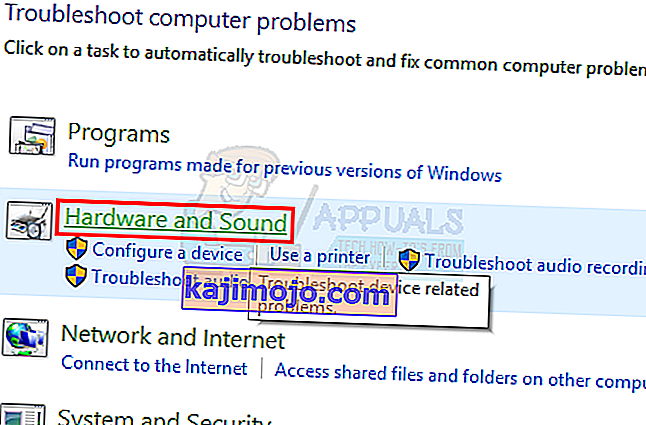
- Pasirinkite Aparatūra ir įrenginiai
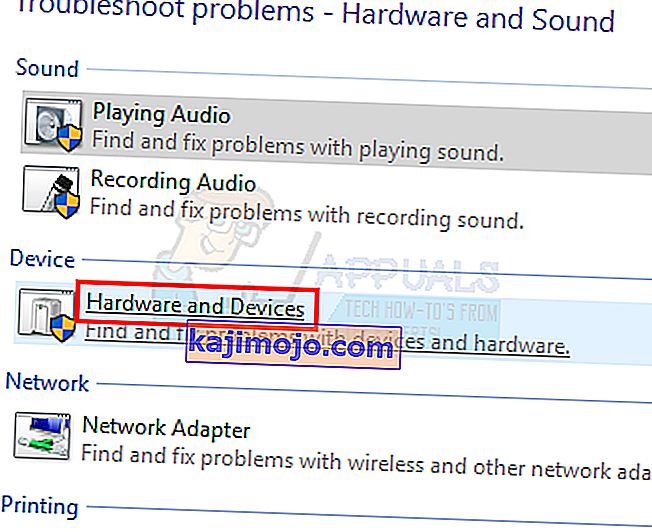
- Spustelėkite Išplėstinė

- Pažymėkite parinktį Taikyti remontą automatiškai
- Spustelėkite Pirmyn ir vykdykite ekrane pateikiamas instrukcijas
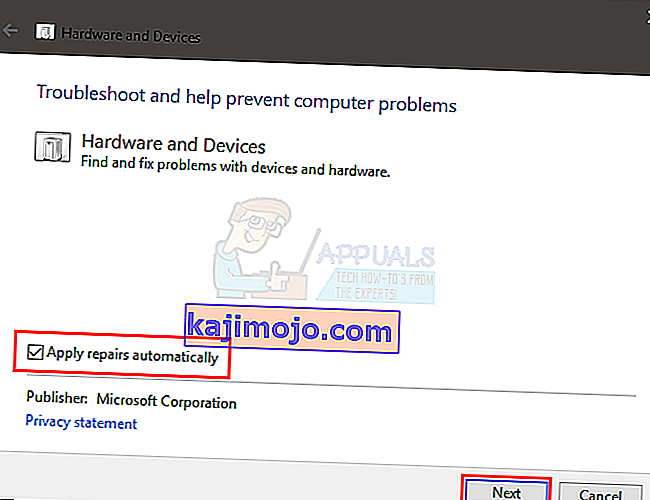
Patikrinkite, ar tai išsprendžia problemą.
4 metodas: atnaujinkite tvarkykles
Tvarkyklių atsisiuntimas iš „Realtek“ svetainės išsprendė problemą ir daugeliui vartotojų. Taigi atsisiųskite ir įdiekite naujausius tvarkykles iš „Realtek“ svetainės.
Čia pateikiami „Realtek“ tvarkyklių atsisiuntimo ir diegimo veiksmai
- Spustelėkite čia ir pasirinkite Aukštos raiškos garso kodekų (programinės įrangos) parinktį
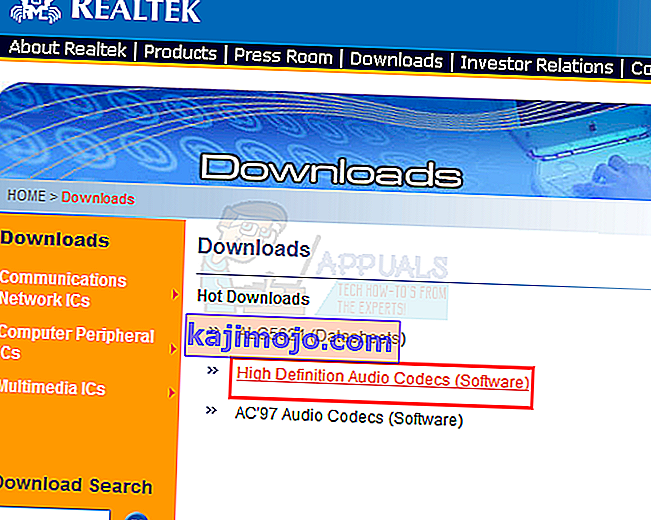
- Pažymėkite parinktį, kurią sutinku su aukščiau
- Spustelėkite Pirmyn
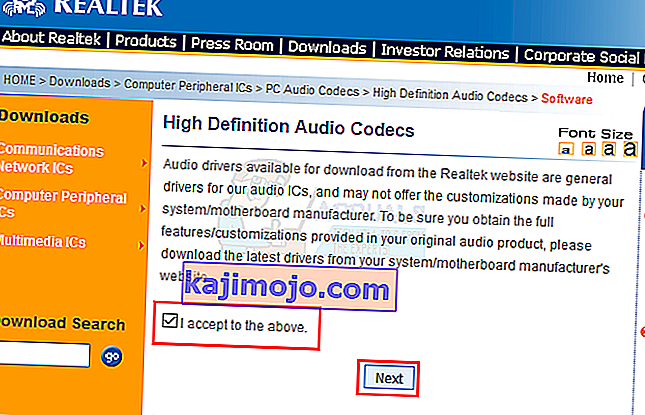
- Atsisiųskite tvarkykles, tinkamas jūsų „Windows“ versijai
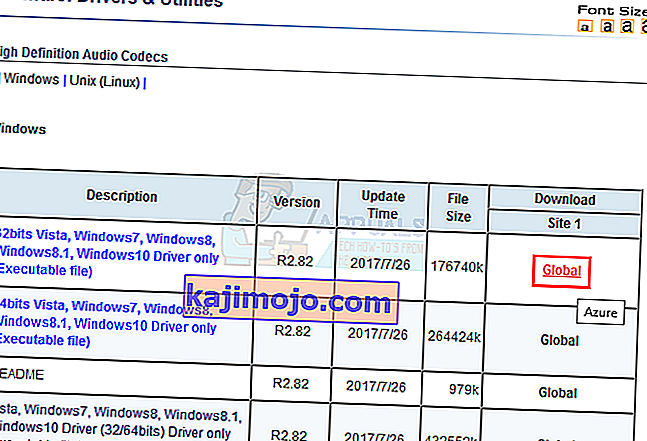
- Atsisiuntę tvarkykles, dukart spustelėkite, kad paleistumėte failą, ir vykdykite ekrane pateikiamas instrukcijas.
Sėkmingai įdiegus tvarkykles, problema turėtų išnykti.
5 metodas: grąžinimo tvarkyklės
Jei pradėjote patirti šią problemą atnaujinę tvarkykles, problema gali būti naujausia tvarkyklės versija. Daug kartų naujesnėje versijoje yra kokia nors klaida, sukelianti tokio tipo problemas. Įrenginių tvarkytuvėje yra parinktis, leidžianti grįžti prie ankstesnės tvarkyklės versijos. Toliau pateikiami vairuotojų grąžinimo veiksmai
- Laikykite „ Windows“ klavišą ir paspauskite R
- Įveskite devmgmt.msc ir paspauskite Enter
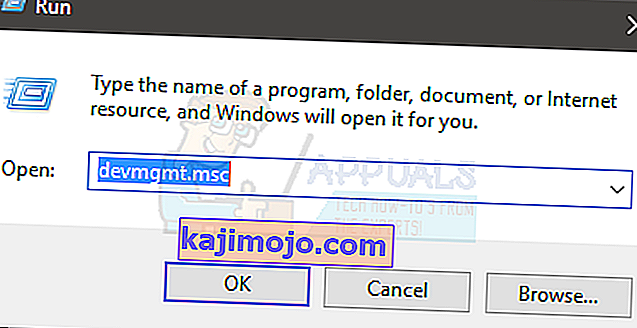
- Suraskite ir dukart spustelėkite Garso, vaizdo ir žaidimų valdikliai
- Dukart spustelėkite savo garso plokštę
- Pasirinkite skirtuką Tvarkyklė ir laikykite jį atidarytą.
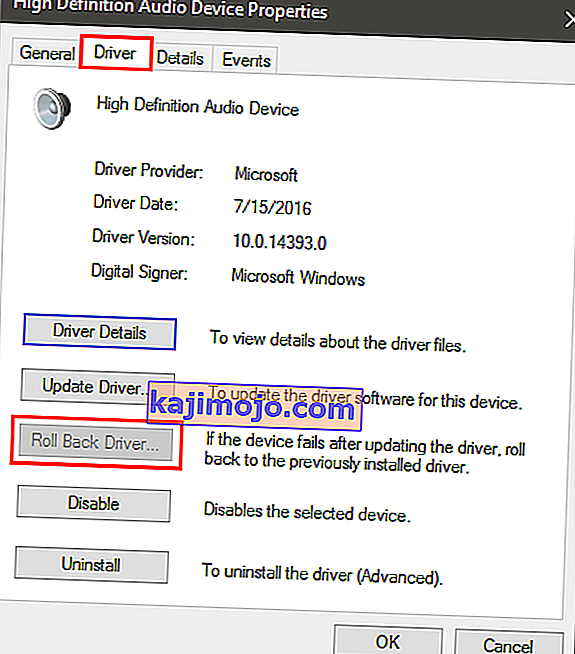
- Spustelėkite mygtuką Atkurti tvarkyklę ... ir vykdykite ekrane pateikiamas instrukcijas. Jei ši parinktis yra pilka, tada nieko negalite padaryti. Vienintelė galimybė yra pašalinti tvarkykles ir leisti „Windows“ automatiškai įdiegti tvarkykles. Tam pereikite prie 1 metodo.
6 metodas: įdiekite tvarkykles iš „Microsoft Update“ katalogo
Jei problema kilo pradėjus diegti „Windows“ naujinimą, šis metodas išspręs problemą. Yra tiek daug atvejų, kai „Windows“ naujinimas pateikia klaidą, dėl kurios kyla problemų su tvarkyklėmis ar kitomis programomis. Taigi, įdiegę tvarkykles iš „Microsoft Update“ katalogo, ši problema bus išspręsta.
Čia pateikiami tvarkyklių atsisiuntimo ir diegimo veiksmai
- Spustelėkite //www.catalog.update.microsoft.com/Search.aspx?q=6.0.1.8328 ir atsisiųskite jums tinkamiausią versiją. Tiesiog spustelėkite mygtuką Atsisiųsti prieš jums tinkančią parinktį
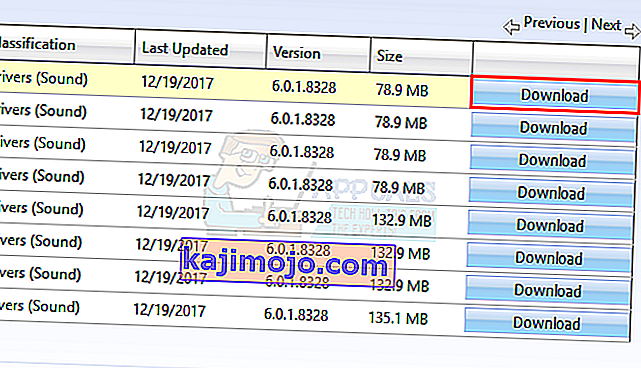
- Bus atidarytas naujas langas. Spustelėkite tame lange pateiktą nuorodą ir išsaugokite failą
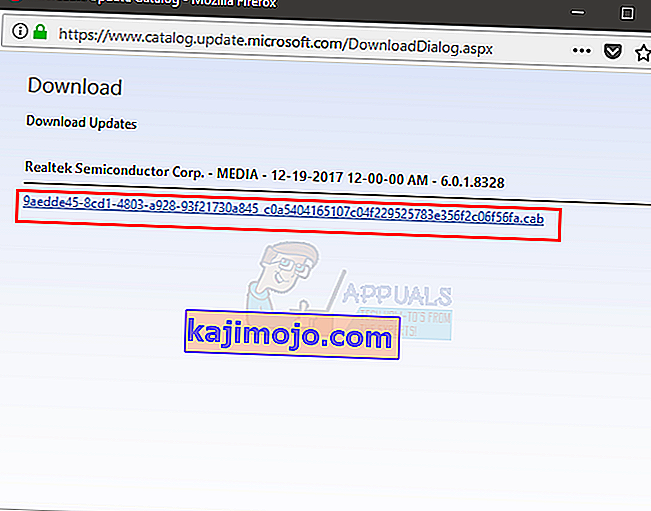
- Eikite į vietą, kurioje norite išgauti failo turinį. Dešiniuoju pelės mygtuku spustelėkite bet kurioje tuščios vietos vietoje ir pasirinkite Naujas, tada pasirinkite Aplankas . Pavadinkite šį aplanką taip, kaip norite, ir paspauskite „Enter“
- Dešiniuoju pelės mygtuku spustelėkite atsisiųstą failą ir pasirinkite Išskleisti failus ...
- Spustelėkite Naršyti ir pasirinkite vietą, kurioje norite išgauti failo turinį. Tai turėtų būti aplankas, kurį sukūrėte atlikdami 3 veiksmą.
- Spustelėkite Gerai
- Dabar reikia atjungti internetą. Taip yra todėl, kad pašalinsime senus tvarkykles ir nenorime, kad „Windows“ mums iš naujo įdiegtų tvarkykles. Mes norime įdiegti tvarkykles, kurias atsisiuntėme rankiniu būdu.
- Laikykite „ Windows“ klavišą ir paspauskite R
- Įveskite ncpa.cpl ir paspauskite Enter
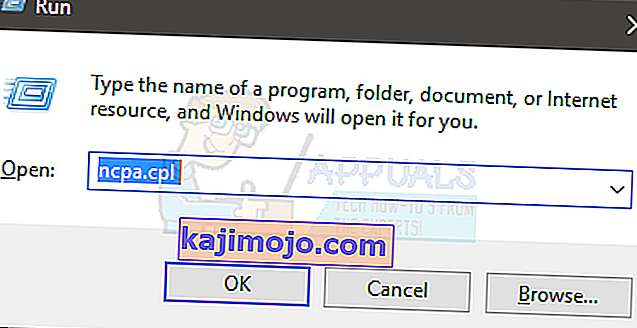
- Dešiniuoju pelės mygtuku spustelėkite savo interneto ryšį ir pasirinkite Išjungti ar atsijungti / prisijungti variantą
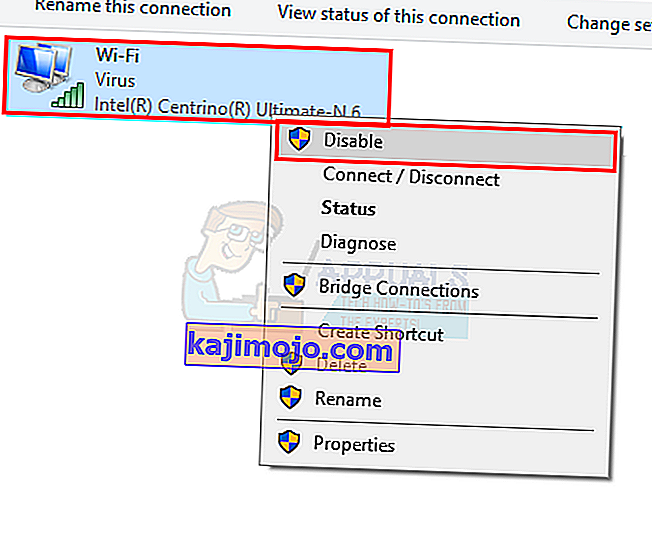
- Laikykite „ Windows“ klavišą ir paspauskite R
- Įveskite devmgmt.msc ir paspauskite Enter, kad atidarytumėte „Device Manager“ .
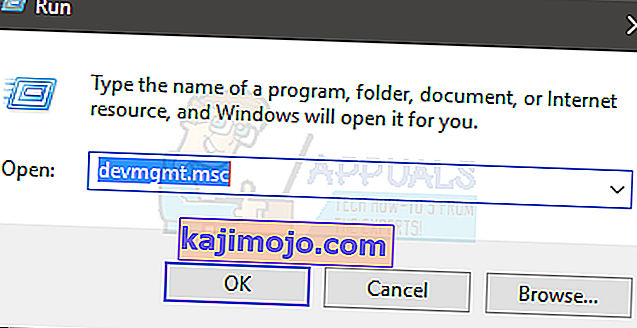
- Suraskite ir dukart spustelėkite Garso, vaizdo ir žaidimų valdikliai
- Dešiniuoju pelės mygtuku spustelėkite „ Realtek“ aukštos raiškos garso įrenginį
- Pasirinkite Pašalinti ir patvirtinkite visus papildomus raginimus
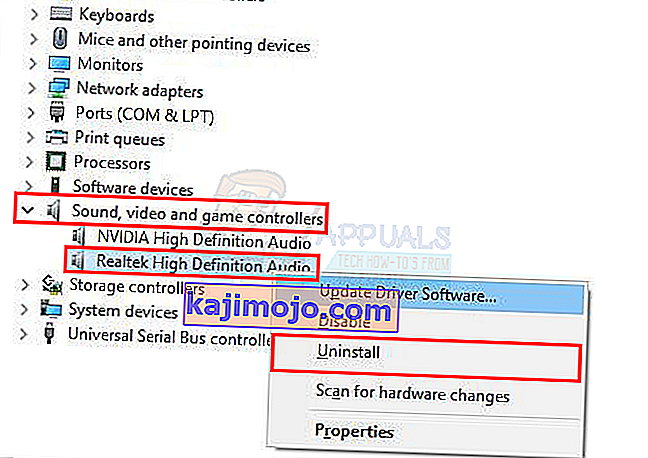
- Perkraukite iš naujo
- Palaukite, kol „Windows“ vėl paleis. Laikykite „ Windows“ klavišą ir paspauskite R
- Įveskite devmgmt.msc ir paspauskite Enter
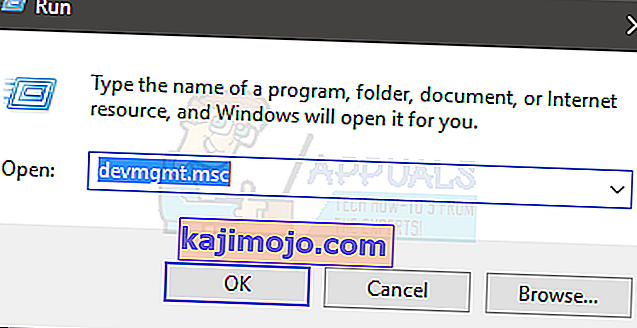
- Suraskite ir dukart spustelėkite Garso, vaizdo ir žaidimų valdikliai
- Dešiniuoju pelės mygtuku spustelėkite „ Realtek“ aukštos raiškos garso įrenginį
- Pasirinkite Atnaujinti tvarkyklės programinę įrangą ...
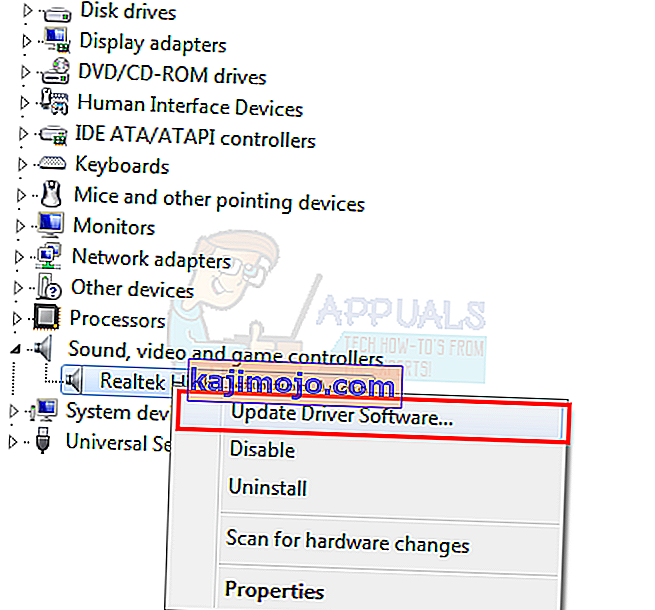
- Pasirinkite Naršyti mano kompiuteryje ieškant tvarkyklių programinės įrangos
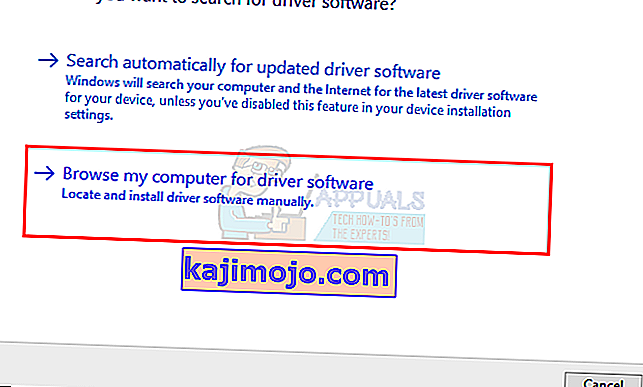
- Spustelėkite Naršyti ir eikite į aplanko, kuriame yra atsisiųsto tvarkyklės turinys, vietą. Pasirinkite šį aplanką ir spustelėkite Atidaryti
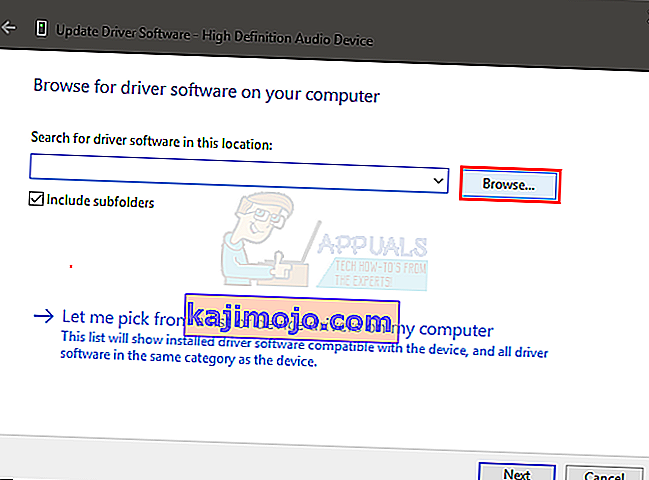
- Spustelėkite Pirmyn ir vykdykite visas papildomas ekrane pateikiamas instrukcijas.
Įdiegę tvarkykles, iš naujo paleiskite sistemą ir turėtumėte gerai. Galite įjungti internetą ir viskas turėtų veikti normaliai.
7 metodas: įdiekite tvarkyklę iš galimų tvarkyklių
Jei niekas kitas jums netiko, galite tai išbandyti. Įrenginių tvarkytuvėje yra parinktis, leidžianti įdiegti tvarkykles iš jūsų kompiuteryje galimų tvarkyklių sąrašo. Šiame sąraše galėsite pamatyti „Realtek“ garso tvarkykles. Tokiu būdu įdiegus tvarkykles kai kuriems žmonėms problema išspręsta. Taigi, jei nieko neveikė, pabandykite atnaujinti tvarkykles.
Čia yra visi tvarkyklių atnaujinimo iš galimų tvarkyklių sąrašo veiksmai
- Laikykite „ Windows“ klavišą ir paspauskite R
- Įveskite devmgmt.msc ir paspauskite Enter
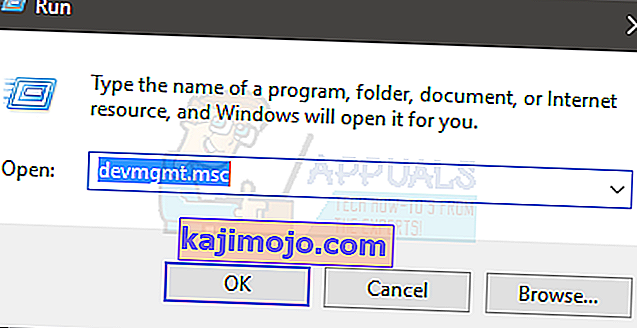
- Suraskite ir dukart spustelėkite Garso, vaizdo ir žaidimų valdikliai
- Dešiniuoju pelės mygtuku spustelėkite „ Realtek“ aukštos raiškos garso įrenginį
- Pasirinkite Atnaujinti tvarkyklės programinę įrangą ...
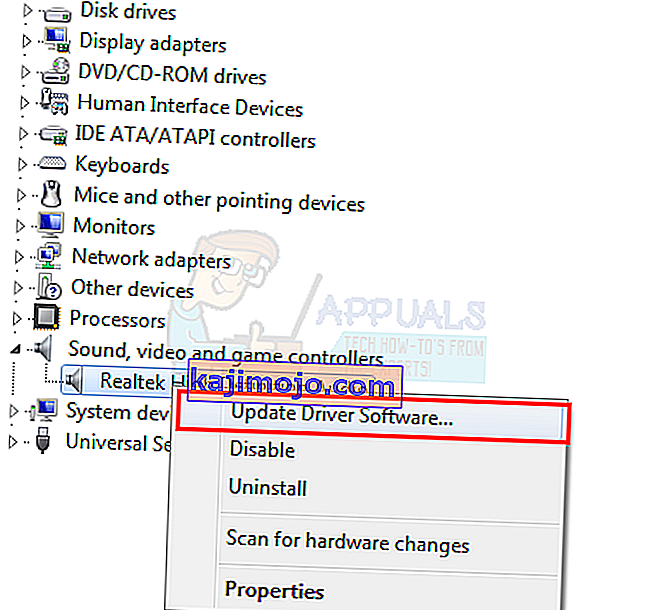
- Pasirinkite Naršyti mano kompiuteryje ieškant tvarkyklių programinės įrangos
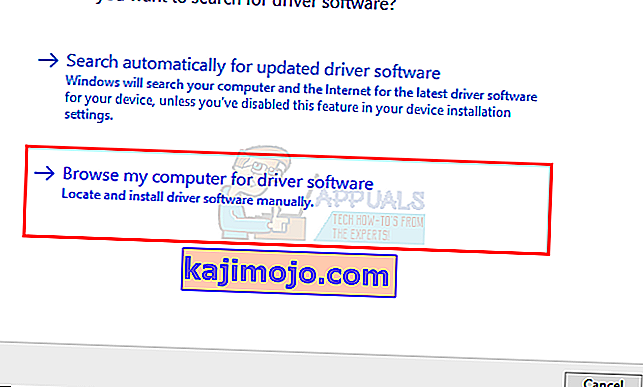
- Pasirinkite Leisti pasirinkti iš galimų tvarkyklių sąrašo mano kompiuteryje
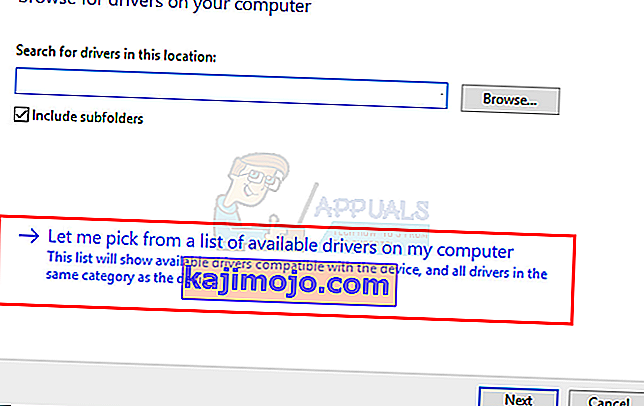
- Pasirinkite „ Realtek High Definition Audio“ ir spustelėkite Pirmyn . Vykdykite visas papildomas ekrane pateikiamas instrukcijas.
- Kai atliksite, paleiskite iš naujo